本文由山東高密五中 耿學芳老師供稿(社區昵稱:小小)
創客導師個人作品空間:http://www.i3done.com/u/30764001
前幾天,姚云老師分享了《簡單幾步教你使用3DOne軟件制作生肖印章》的設計案例,通過學習,我受益菲多。在此基礎上,我陸續制作了幾個卡通造型。

《卡通02》
今天我就分享一下《卡通02》的制作過程:第一步,單擊草圖繪制 工具中的任意工具,進入草圖編輯界面。
工具中的任意工具,進入草圖編輯界面。
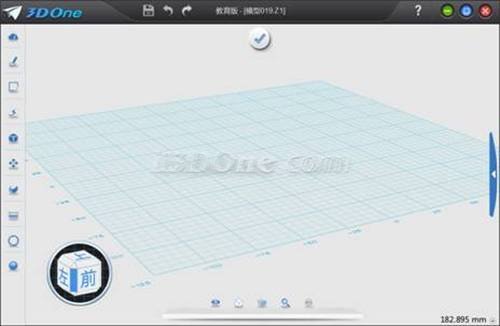
第二步,選擇菜單欄“導入...”,彈出對話框中選擇你下載好的卡通圖片,單擊打開,將圖片導入到草圖界面。注意文件類型選擇“Image Files..... ”。導入后如圖
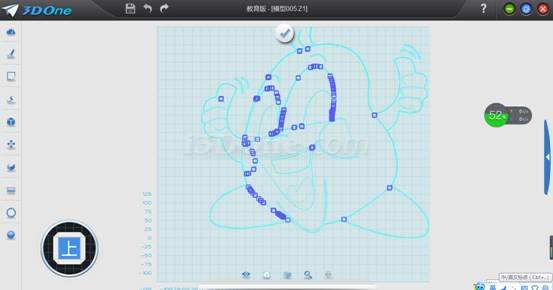
接下來,我們可以有多種方法進行編輯。法一:直接在此草圖中將多余的線條利用修剪 工具進行修剪(可參考姚云老師的設計案例)。最終得到一個整體的形象。要對卡通形象更細化的話,也可以在此基礎上做一些其他操作,我因為采用另一種方法,這里不多做介紹。(注意:因為草圖必須是閉合曲線,修剪過程中可能會破壞一些原圖,可以在草圖上再進行補充以得到生動形象的圖案。)
工具進行修剪(可參考姚云老師的設計案例)。最終得到一個整體的形象。要對卡通形象更細化的話,也可以在此基礎上做一些其他操作,我因為采用另一種方法,這里不多做介紹。(注意:因為草圖必須是閉合曲線,修剪過程中可能會破壞一些原圖,可以在草圖上再進行補充以得到生動形象的圖案。)
法二:利用復制,粘貼命令,重新組合造型。
首先,在導入的輪廓草圖中選定自己想要的輪廓,按Ctrl+C復制,會彈出如下窗口:
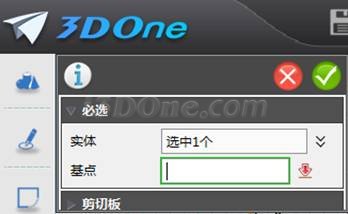
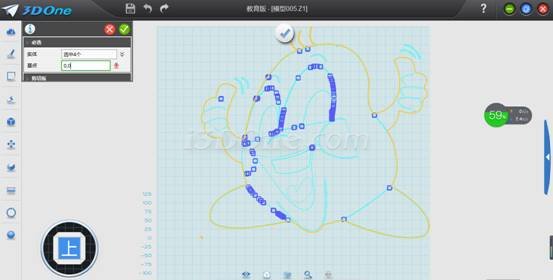
基點處輸入(0,0),退出當前草圖模式,新建草圖編輯頁面,按Ctrl+V粘貼,會彈出如下窗口,基點處輸入(0,0)。(注意——技巧:基點處輸入(0,0),這樣當復制此造型不同部分的輪廓時,位置不會發生錯位等。)

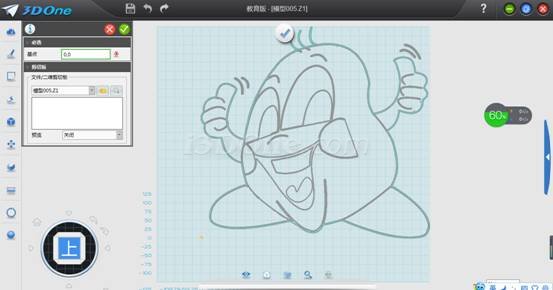
點 對號,確定。外部輪廓復制成功,如下圖,此時進行必要的修改,完成封閉輪廓。
對號,確定。外部輪廓復制成功,如下圖,此時進行必要的修改,完成封閉輪廓。
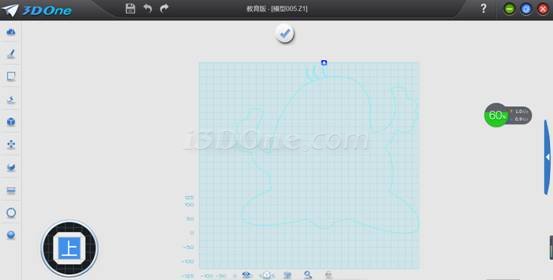

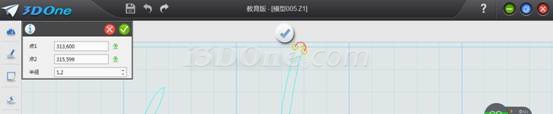

然后,重復法二的辦法,完成其他必要輪廓的復制,粘貼,修改。這樣出現多個封閉輪廓,最后我們再統一進行拉伸操作。
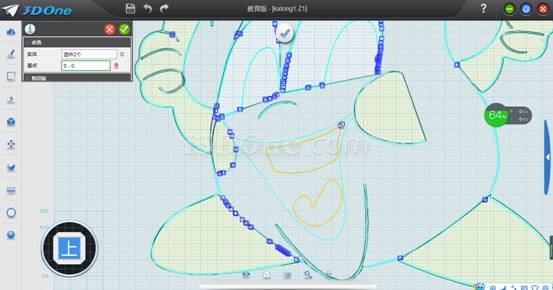
復制舌頭
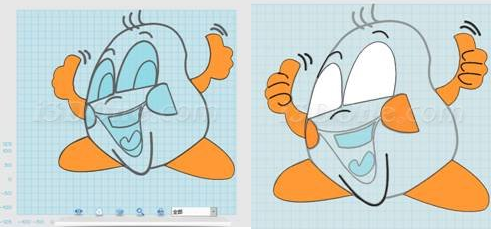
逐個拉伸,有些造型可以先隱藏。注意,各個造型,根據實際情況拉伸的高度不要相同,有一定的差距,這樣組合后,我們進行渲染時,可以選曲面,對不同曲面進行顏色的改變。最終效果圖:

法三:直接以導入的圖片為背景圖,新建草圖,直接繪制,也不錯啊。
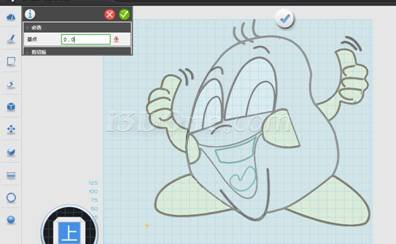
這就是這兩天,我對導入命令,復制粘貼命令的學習運用,希望能夠幫到初學者一點點。
本文圖紙下載:http://www.i3done.com/model/67918.html
· 中望軟件西安峰會圓滿召開,“數智賦能”助推西部工業轉型升級2025-07-02
· 中望軟件杭州峰會成功舉辦,“CAD+”賦能浙江智造縱深發展2025-06-25
·中望3D 2026全球發布:開啟設計仿真制造協同一體化時代2025-06-13
·中望軟件攜手鴻蒙、小米共建國產大生態,引領工業設計新時代2025-06-01
·中望軟件2025年度產品發布會圓滿舉行:以“CAD+”推動工業可持續創新2025-05-26
·中望CAD攜手鴻蒙電腦,打造“多端+全流程”設計行業全場景方案2025-05-13
·中望軟件蕪湖峰會圓滿召開,共探自主CAx技術助力企業數字化升級最佳實踐2025-04-27
·玩趣3D:如何應用中望3D,快速設計基站天線傳動螺桿?2022-02-10
·趣玩3D:使用中望3D設計車頂帳篷,為戶外休閑增添新裝備2021-11-25
·現代與歷史的碰撞:阿根廷學生應用中望3D,技術重現達·芬奇“飛碟”坦克原型2021-09-26
·我的珠寶人生:西班牙設計師用中望3D設計華美珠寶2021-09-26
·9個小妙招,切換至中望CAD竟可以如此順暢快速 2021-09-06
·原來插頭是這樣設計的,看完你學會了嗎?2021-09-06
·玩趣3D:如何巧用中望3D 2022新功能,設計專屬相機?2021-08-10
·如何使用中望3D 2022的CAM方案加工塑膠模具2021-06-24
·CAD中多段線上多余的頂點怎么刪除2025-04-11
·CAD輪廓設置命令2017-04-27
·?在CAD中雙擊文字無法編輯修改該如何處理2019-06-25
·CAD中圓角的應用2018-11-29
·CAD怎么拉長圖形2017-04-17
·? CAD中delete鍵不能刪除圖元了怎么辦?2018-09-04
·CAD怎么弄出節點2016-04-19
·CAD文件怎么快速多次復制圖形并均勻排列2018-10-24

